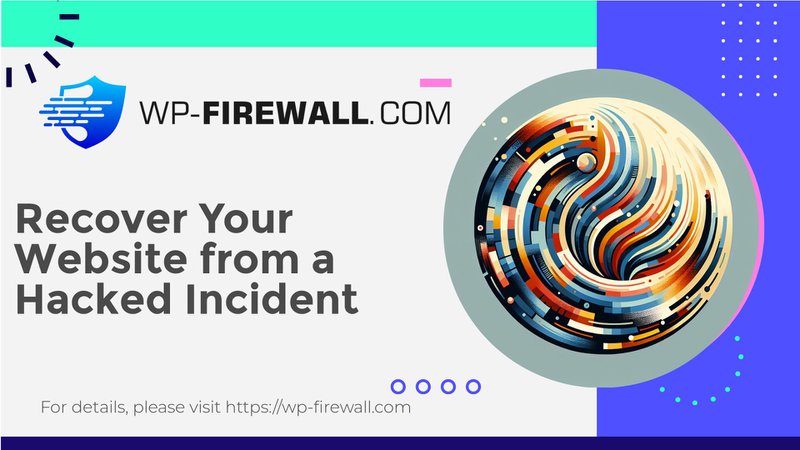
ハッキングされた WordPress サイトをクリーンアップして保護する方法
WordPress サイトがハッキングされましたか? 😱 慌てる必要はありません。適切なアプローチをとれば、サイトをクリーンアップし、将来の攻撃から保護することができます。WordPress セキュリティの専門家として、私たちは何千ものサイト所有者がハッキングから回復できるよう支援してきました。WordPress サイトをクリーンアップして保護するためのステップバイステップのガイドをご紹介します。
ステップ1: サイトがハッキングされたことを確認する
何らかの措置を講じる前に、サイトが実際にハッキングされたかどうかを確認する必要があります。WordPress のハッキングの一般的な兆候には次のようなものがあります。
- スパムサイトへの予期しないリダイレクト
- 作成していない新しい ADMIN ユーザー
- ページ上の奇妙なコードまたはコンテンツ
- SITE のパフォーマンスが遅い
- マルウェアに関するGoogleの警告
ただし、ハッキングを検出する唯一の確実な方法は、サイト全体の徹底的なマルウェア スキャンを実行することです。高品質の WordPress セキュリティ プラグインは、ファイル、データベース、コア WordPress ファイルをスキャンして、悪意のあるコードを特定できます。
ステップ2: ハッキングされたWordPressサイトをクリーンアップする
サイトがハッキングされたことを確認したら、できるだけ早くマルウェアを削除する必要があります。主な手順は次のとおりです。
- サイトのファイルとデータベースをバックアップします(クリーンアップ中に何か問題が発生した場合に備えて)
- 信頼できるWordPressセキュリティプラグインを使用して、マルウェアを自動的に検出して削除します。
- WordPressのコアファイル、テーマ、プラグインに疑わしいコードが残っていないか手動で確認する
- すべてのパスワードを変更します – WordPress ADMIN、FTP、データベース、ホスティング アカウントなど。
- 疑わしい管理者ユーザーやインストールしていないプラグインを削除します。
- WordPressコア、すべてのテーマ、すべてのプラグインを最新バージョンに更新します
- サイトを再スキャンして、すべてのマルウェアが削除されたことを確認してください。
ステップ3: 将来の攻撃からサイトを保護する
サイトをクリーンアップした後は、将来のハッキングを防ぐためにセキュリティを強化することが非常に重要です。
- 悪意のあるトラフィックをブロックするためにWordPressファイアウォールをインストールする
- すべての管理者アカウントに対して2要素認証を有効にする
- 強力でユニークなパスワードとパスワードマネージャーを使用する
- WordPressのコア、テーマ、プラグインを自動的に更新します
- 使用していないテーマやプラグインを削除する
- ブルートフォース攻撃を防ぐためにログイン試行回数を制限する
- WordPressデータベースのプレフィックスを変更する
- 特定のディレクトリでの PHP ファイルの実行を無効にする
- 定期的にサイトを監視して、疑わしいアクティビティがないか確認しましょう
ステップ4: 継続的なWordPressセキュリティのベストプラクティス
サイトを長期的に安全に保つには:
- 定期的にマルウェアスキャンを実行する(少なくとも週に1回)
- サイトのバックアップを保管し、オフサイトに安全に保存します
- サイト全体でHTTPS/SSL暗号化を使用する
- 安全でWordPressに最適化されたホスティングプロバイダーを選択してください
- WordPressのセキュリティのベストプラクティスについて自分自身とチームに教育する
- 継続的な保護のためにマネージドWordPressセキュリティサービスを検討してください
WordPressサイトを保護するための対策
ハッキングされるとストレスがたまりますが、適切なアプローチを取れば、サイトをクリーンにしてこれまで以上に安全にすることができます。上記の手順に従い、セキュリティのベスト プラクティスを継続的に実装することで、WordPress サイトを将来の攻撃から保護できます。
当社の WordPress ファイアウォールおよびセキュリティ プラグインは、ハッキング、マルウェア、その他の脅威に対する包括的な保護を提供します。マルウェア スキャン、マルウェアの自動削除、ログイン保護、高度なファイアウォールなどの機能により、WordPress サイトを 24 時間 365 日安全に保つことができます。
サイトがハッキングされるまで待たずに、今すぐ行動を起こして WordPress サイトを保護してください。当社のセキュリティ プラグインを今すぐインストールして、最新の WordPress の脅威からサイトが防御されていることを知り、安心してください。
URL: https://my.wp-firewall.com/buy/wp-firewall-free-plan/
#WordPressセキュリティ #マルウェア対策

